- 系统
- 教程
- 软件
- 安卓
时间:2021-06-17 来源:u小马 访问:次
CAD快速看图是一款响应十分迅速的CDA看图工具,它体积小巧,所占电脑资源极少,解决了中文乱码问题,支持对图纸进行无损批注等实用功能。CAD快速看图工具全面兼容AutoCAD各个版本DWG图纸直接查看,是业界首款直接打开天正建筑、天正给排水、天正暖通、天正电气图纸的产品。今天小编向大家介绍一下CAD快速看图定义坐标系的方法,希望大家会喜欢。
首先我们CAD默认的坐标系是在我们绘制界面的左下角,现在我们想要自定义这个坐标系,我们就以图中的十字架交点作为原点建立坐标系, 我们来看看下图。
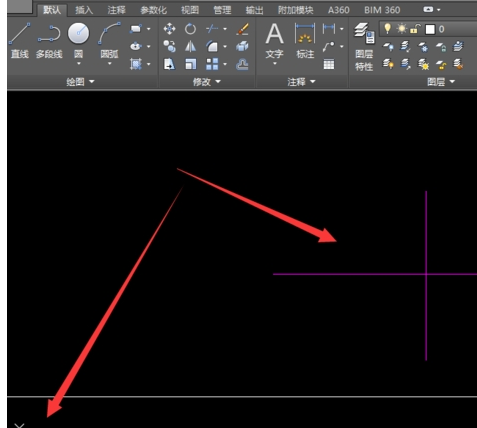
接着我们在命令行中输入【ucs】即为用户坐标系,
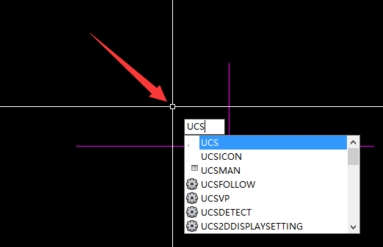
这时我们就指定我们的坐标原点,开启捕捉,指定十字架的交点为我们的原点。
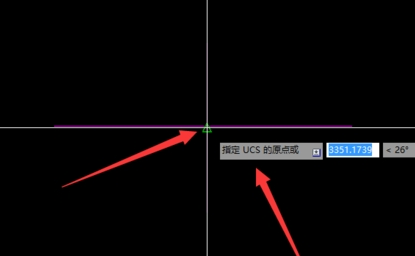
然后我们指定X轴,自定义是自家的一条边,
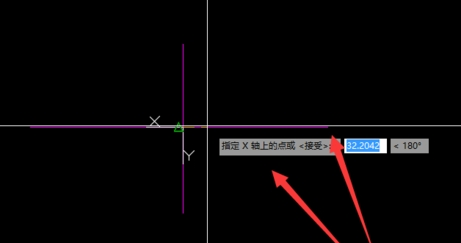
接下来指定Y轴,指定十字架的另一条垂直的边。
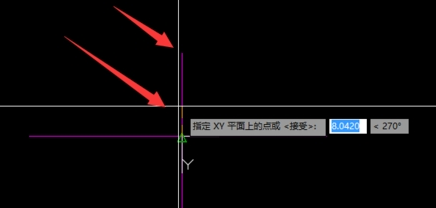
最后我们点击回车,我们的XY坐标轴就被我们重新定义了。
以上介绍的内容就是关于CAD快速看图定义坐标系的具体操作方法,不知道大家学会了没有,如果你也遇到了这样的问题的话可以按照小编的方法自己尝试一下,希望可以帮助大家解决问题,谢谢!!!想要了解更多的软件教程请关注Win10u小马~~~





